Si por alguna razón en particular quieres ampliar el uso que le das a tu Mac, probablemente estés pensando, ¿Cómo puedo instalar Windows 10 en Mac usando el Asistente Boot Camp? Aquí explicaremos exactamente cómo se puede hacer este proceso.
Boot Camp es una utilidad que viene por defecto en muchas computadoras de la marca Apple. Esto solo se aplica a los modelos en los que el procesador es de Intel. Con este programa haremos que el proceso sea extremadamente rápido y sencillo y podremos instalar Windows 10 en unos pocos pasos. Lo que ofrece algunas ventajas sobre el sistema Mac.

¿Es legal instalar Windows en una computadora de la marca Apple?
Sí, es absolutamente legal instalar el sistema operativo Windows en cualquier computadora de la marca Apple. Existe un acuerdo entre las empresas Apple y Microsoft en para que esta instalación no tenga ningún tipo de problema legal. De hecho, las computadoras Apple tienen una aplicación instalada que se enfoca en instalar Windows.
¿Qué modelos de Mac admiten la instalación de Windows?
Casi todos los ordenadores actuales creados por la empresa Apple admiten la instalación del sistema operativo Windows. Específicamente, casi todas las computadoras Mac de 2012 o generación posterior. Sin embargo, hay algunas computadoras que no pueden realizar esta instalación. Estas computadoras son Mac mini, Mac Book Air y Mac Book Pro. Todas son de finales de 2020 y contienen un chip M1.
Requisitos para instalar Windows 10 en una Mac
Para instalar el sistema operativo Windows 10 en una computadora Mac, la computadora debe cumplir con algunos requisitos. Primero debemos pensar en cuánto espacio asignaremos al sistema que se instalará. Esto se debe a que solo se puede hacer una vez y luego no podremos cambiarlo a menos que el proceso se inicie desde cero. Esto también dependerá de cuánto espacio tenga el disco duro de su computadora y cuánto tiempo usará Windows.
Para empezar, el principal requisito es tener suficiente espacio libre en el disco duro. Este espacio debe ser mayor a 60GB de memoria, aunque la compañía Apple recomienda que sea mayor a 128GB.
En la mayoría de los casos, cuando desea instalar este tipo de cosas, es para ejecutar algunos programas que no están disponibles en Mac OS. Por lo tanto, deberá considerar el tipo de programa. Esto se debe a que hay aplicaciones que necesitan mucho espacio de almacenamiento gratuito para funcionar.
Asimismo, si se instala en una computadora de escritorio, se requiere un mouse y un teclado. Además, se requiere una memoria. USB completamente vacío con una capacidad superior a 16 Gb de memoria. Aunque hay algunos Mac que no requieren memoria USB.
Boot Camp nos permite, como sabemos, instalar Windows de forma nativa. Así no tendremos que recurrir a una máquina virtual o emular el sistema al mismo tiempo que se inicia la Mac. Para esta instalación es necesario seguir una serie de sencillos pasos.

Si su computadora no tiene mucho espacio libre, puede hacer algo desinstalando algunos programas que no usa con frecuencia. Esto hará que el proceso sea mucho más óptimo y rápido.
¿Cuáles son las diferencias en la virtualización?
No hay diferencia cuando se usa el sistema operativo Windows en computadoras Apple. Siempre y cuando funciona de manera similar a cuando este sistema está instalado en una computadora de Microsoft. En este sentido, tendrás todas las funciones, accesibilidad y gestión de Windows 10 solo en el hardware creado por Apple.
Instalar Windows 10 paso a paso
Después de asegurarse de que tiene todos los requisitos para instalar Windows en una Mac, puede continuar con la instalación. Para instalar el sistema Windows 10 en una Mac, también debe seguir una serie de pasos, esto debe hacerse con mucha paciencia para asegurarse de que la instalación se realiza correctamente.
Según el modelo de su Mac, deberá instalar el sistema en una memoria extraíble. Se recomienda tener al menos 8 GB de espacio, este porque la ISO de Windows 10 suele ser un poco pesada. Puedes preparar el pendrive formateándolo para borrar cualquier archivo que no vayamos a utilizar.
En estos casos, puede crear il disco de instalación desde el propio Boot Camp. Al hacer clic en crear disco, si tu computadora tiene la opción de instalación automática, no necesitarás un USB y solo tendrás que descargar la imagen ISO del sistema desde su sitio web oficial. En ambos casos tendrás que abrir la utilidad Boot Camp y abrir la imagen desde aquí, luego tendrás que asignar el espacio en disco y hacer clic en Siguiente.
Verifique su configuración de Arranque seguro
Primero debe configurar la configuración de arranque seguro, o al menos verificar que la opción esté habilitada. Para instalar Windows 10 en una computadora Apple, el arranque debe estar activado en Total seguridad. Si no, y la configuración está en la opción sin seguridad, debe restablecerla a seguridad completa para poder realizar la instalación.
Crear una partición de Windows
A continuación, es necesario crear particiones de disco duro. Esto se puede hacer a través de la aplicación que la computadora ya ha llamado Boot Camp. Solo tienes que seguir con atención los requisitos que te pide el sistema.
En determinado momento pide la introducción de la memoria USB que hay que introducir en el puerto. Así mismo, la aplicación preguntará por el tamaño de las particiones, por lo que es necesario recordar los requisitos previamente establecidos en cuanto al espacio de almacenamiento en disco duro. Debe ingresar una dimensión que sea grande en el almacenamiento, ya que esta dimensión no se puede cambiar más adelante.

Formatear Windows usando Bootcamp
Una vez creada la partición, continúe con el proceso de formateo de la partición creada. La computadora después de dividir el disco duro realiza un reinicio automático. Posteriormente, al iniciarse, preguntará dónde se instalará Windows. Por lo tanto, en este punto debe elegir la partición creada anteriormente llamada Boot camp y luego seleccionar el formato. Sin embargo, en muchos casos, el sistema no solicita y realiza automáticamente la selección de partición.
Reinstalar Windows
A continuación, debe ejecutar la instalación del sistema operativo. Debido a esto, todos los recuerdos externos deben ser desconectado desde su computadora y siga pacientemente las instrucciones de instalación.
De esta manera, el programa comenzará a descargar algunos complementos necesarios para que el nuevo sistema funcione sin problemas y sin problemas. Cuando termine, su computadora se reiniciará y se iniciará automáticamente desde la instalación de Windows. Desde aquí haremos la instalación, solo tienes que seguir las instrucciones del instalador. Con la próxima, con rendirse varias veces será suficiente.
Al finalizar podremos nombrar el equipo y el equipo se reiniciará. Esta vez se reiniciará en Windows 10 para terminar de descargar los complementos necesarios e instalar el sistema. Recuerda que siempre puedes reiniciar automáticamente tu computadora en Mac antes que en Windows.
Abre Bootcamp y completa la configuración.
Una vez finalizada la instalación, dado que el sistema operativo Windows es nuevo, la aplicación no se instalará. Por lo tanto, aquí aparece una ventana para instalar Boot Camp nuevamente, y para instalarlo también debe seguir las instrucciones simples que requerirá.
Después de eso, cuando se complete la instalación, reiniciará su dispositivo una vez más y finalmente cargará el escritorio. Desde aquí tendremos que abrir la aplicación Boot Camp instalada para que descargue alguna que otra librería necesaria en la que necesites completar la configuración del sistema que tienes instalado.
Este proceso dependerá de internet, por lo que puede ser muy rápido. Al finalizar podrás utilizar el sistema con total libertad y podrás realizar cualquier tipo de instalación sobre el mismo.
Como dijimos al principio, en este punto no podrá agregar o reducir el espacio que tiene asignado a este sistema. Entonces, si se queda sin espacio, solo necesita eliminar algunos archivos o reinstalarlos desde cero.
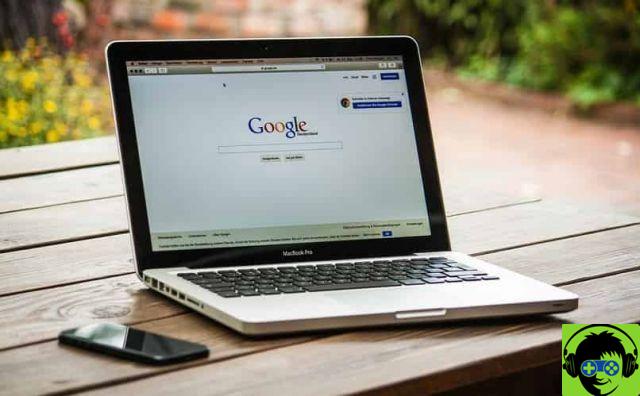
¿Cómo cambiar o alternar entre Windows y Mac OS tan fácilmente?
Ahora tu tienes ambos sistemas instalados en la computadora, IOS que viene con las computadoras Mac y Windows por defecto. Para que puedas acceder a ambos cuando quieras o necesites. Para cambiar entre sistemas, debe reiniciar su computadora.
Entonces, tan pronto como su computadora se reinicie, debe mantener presionada la tecla Alt o la tecla Opción. Esta acción te llevará a la pestaña de selección donde tienes que elegir con qué sistema iniciar la actividad.


























